Первостепенной задачей, выполняемой любым системным администратором, работающим с групповыми политиками, является скачивание и установка консоли Group Policy Management Console (GPMC). По умолчанию данная консоль не установлена в Windows Server 2008 R2 или Windows 7. Ниже я покажу как установить консоль в Windows 7 а затем и в Windows Server 2008 R2…
Windows 7
Установка под Windows 7 немного отличается от Windows Server 2008 R2, так как GPMC не устанавливается по умолчанию в Windows 7, поэтому вам необходимо сперва скачать Remote Server Administrator Tools (RSAT) на ваш компьютер.
Шаг 1. Скачайте либо 32битную либо 64битную версию RSAT для Windows 7 по ссылке -http://www.microsoft.com/downloads/details.aspx?displaylang=en&FamilyID=7d2f6ad7-656b-4313-a005-4e344e43997d
Шаг 2. После скачивания RSAT Microsoft Update Standalone Package (.MSU) для вашей платформы просто запустите файл двойным щелчком.
Шаг 3. Вам будет предложено установить обновление на ваш компьютер
Шаг 4. Прочитайте лицензионное соглашение и нажмите “I Accept” (если вы согласны с ним).
Шаг 5. Нажмите Close
Далее вы можете следовать текстовой инструкции по установке утилит RSAT…
… или вы можете продолжить читать эту замечательную статью с скриншотами :)
Шаг 1. Откройте панель управления, наберите “features” в строке поиска и кликните на “Turn Windows features on or off”.
Шаг 2. Разверните “Remote Server Administration Tools”
Шаг 3. Разверните “Feature Administration Tools” и отметьте “Group Policy Management Tools” и нажмите “OK”
Шаг 4. После завершение установки вы можете перейти в меню “Administrative Tools” и найти там “Group Management Tools”.
Либо есть более быстрый способ доступа.. Просто наберите в строке поиска “gpmc.msc” и нажмите “Enter”
Windows Server 2008 R2
К счастью GPMC входит в состав Windows Server 2008 (и R2) и установочный файл для Remote Server Administrator Tools уже находится на диске.
Шаг 1. Откройте “Server Manager”
Шаг 2. В меню “Action” выберите пункт “Add Features”
Шаг 3. Отметьте “Group Policy Management” и нажмите “Next”
Шаг 4. Нажмите “Install”
Шаг 5. Нажмите “Close”
Теперь Group Policy Management Console доступа в Server Manager
Удачного вам редактирования групповых политик…
Полезные ссылки:
Отличная новость для москвичей – в Москве открыт магазин Лорена Кухни. Великолепные кухни по доступным ценам порадуют ваш глаз и кошелек.



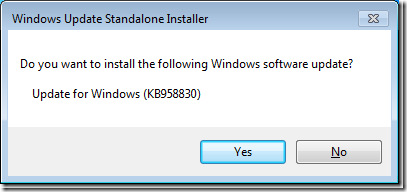
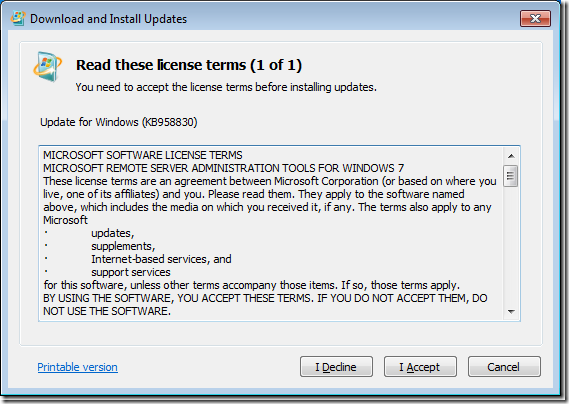
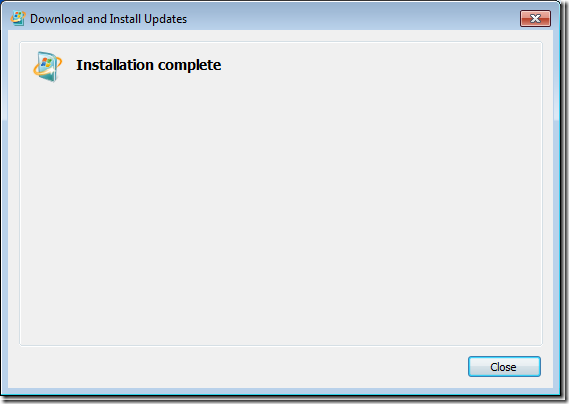
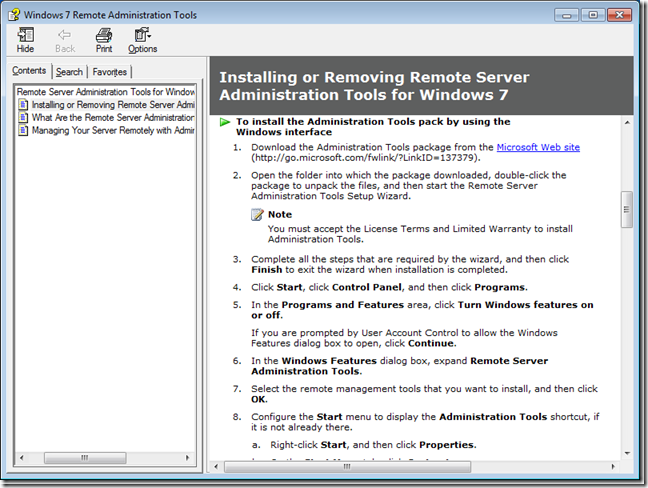
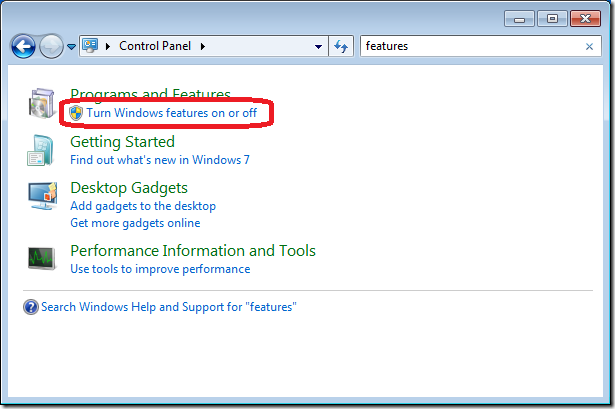
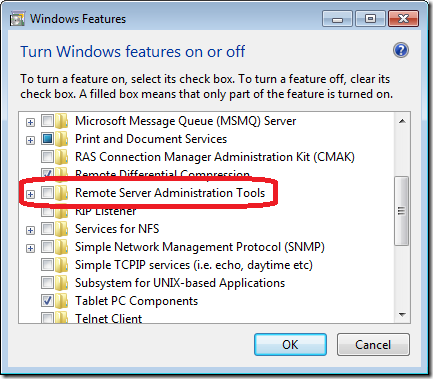
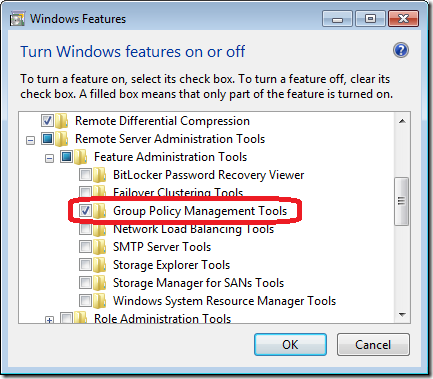
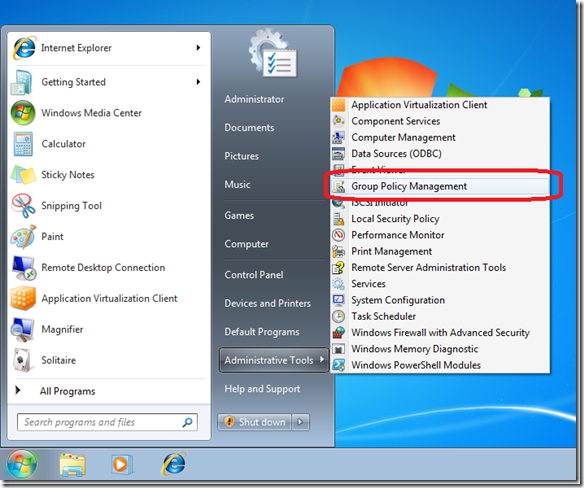
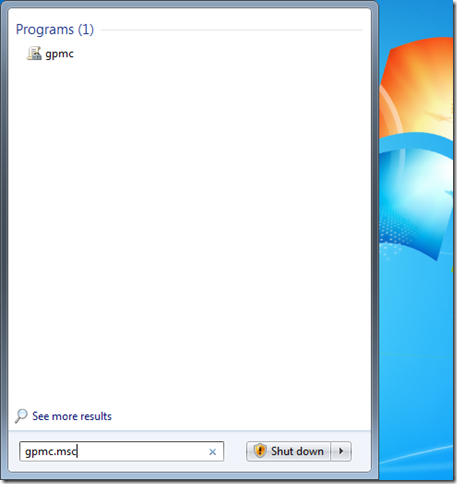
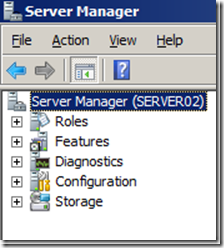
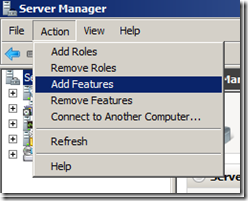
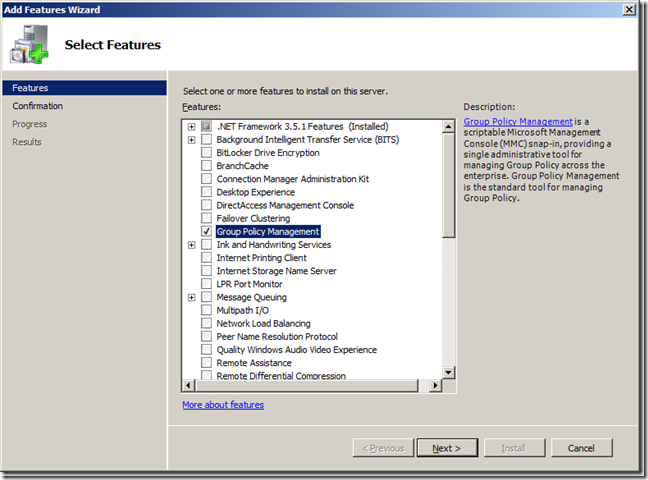
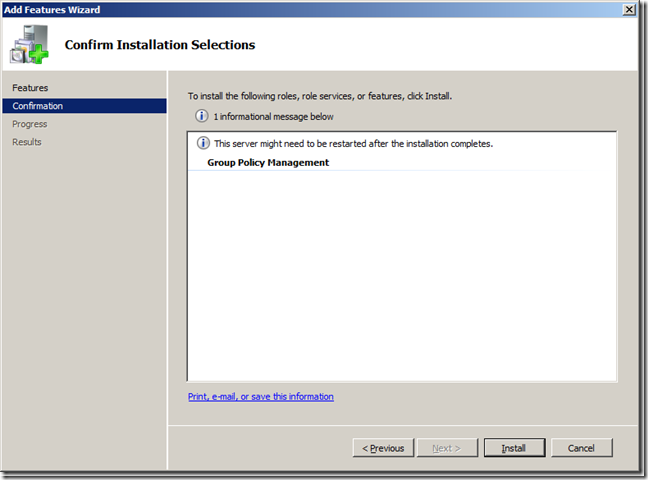
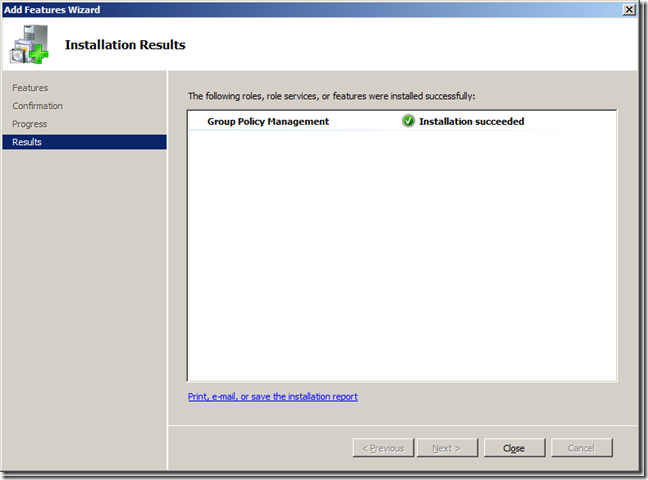
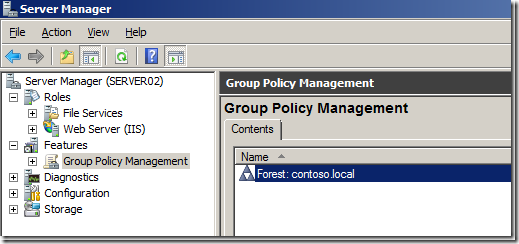
3 комментов оставлено (Add 1 more)